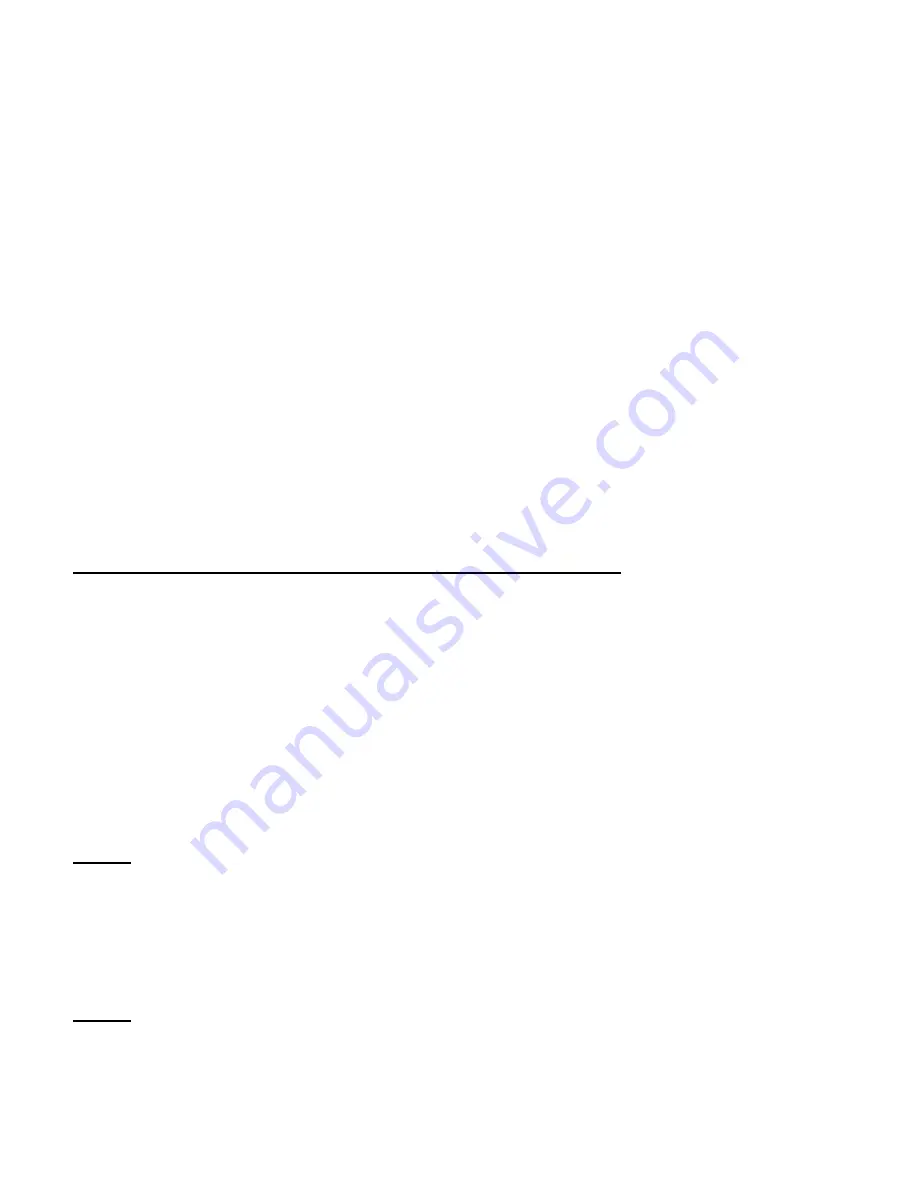
ITALIANO
42
4.
Come creare una connesssione Bluetooth
Per creare una connessione fra il Mouse da viaggio Bluetooth e il
computer/notebook, quest’ultimo dovrà essere dotato di Bluetooth.
Esistono diversi software stack Bluetooth. Per ottenere informazioni
dettagliate su come installare i seguenti software stack Bluetooth,
consultare il Manuale d’uso contenuto nel CD-ROM del prodotto in
dotazione.
I seguenti software stack Bluetooth vengono descritti nel Manuale d’uso
contenuto nel CD-ROM:
-
Software stack Bluetooth Windows (Windows XP SP2 e Vista)
-
Software stack Bluetooth Widcomm
-
Software stack Bluetooth IVT Bluesoleil
-
Software stack Bluetooth Toshiba
Istruzioni di accoppiamento fondamentali (Pairing):
A.
Accendere il mouse Bluetooth mediante l’interruttore di accensione
posto nella parte inferiore.
B.
Premere il pulsante di “
Pairing
” nella parte inferiore del mouse
Bluetooth. Il LED dietro alla rotella lampeggerà in rosso.
C.
Usare il software stack Bluetooth per cercare il mouse Bluetooth.
Questo apparirà come “
Bluetooth Mouse
” sullo schermo.
D.
Selezionare l’opzione “
Bluetooth Mouse
” sullo schermo per stabilire
una connessione con il mouse Bluetooth.
Nota:
non è necessario nessun codice PIN per realizzare l’accoppiamento
con il mouse Bluetooth.
Se il processo di accoppiamento è stato realizzato con successo, il mouse
Bluetooth sarà pronto per essere usato.
Nota:
quando viene acceso il mouse Bluetooth, questo stabilirà
automaticamente una connessione con il computer.
















































